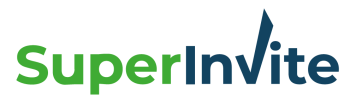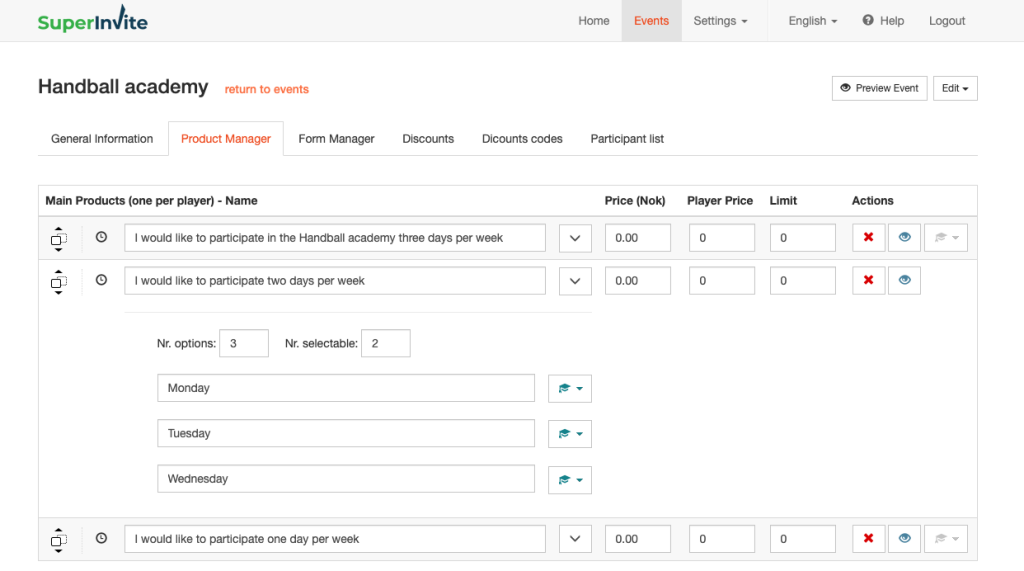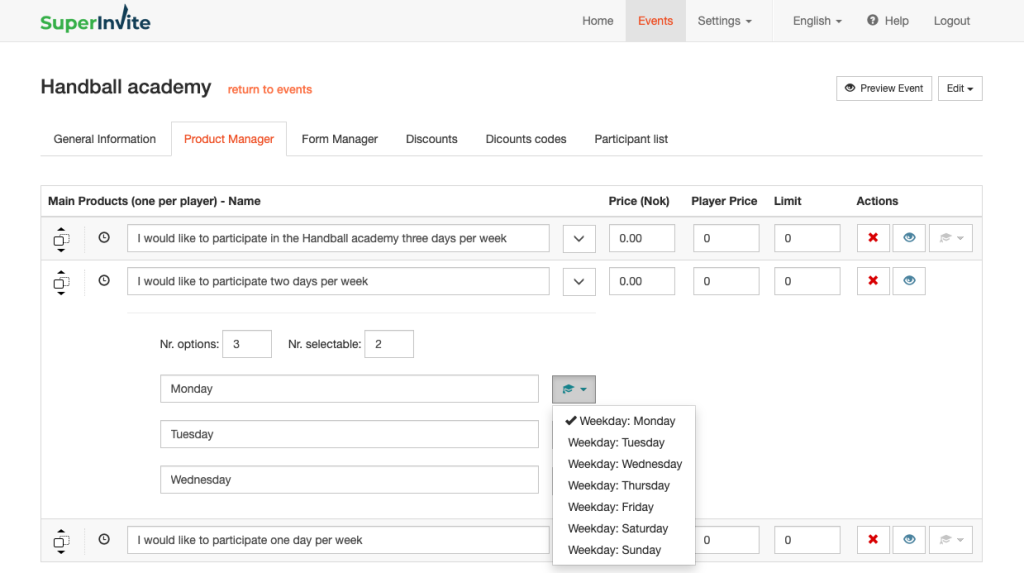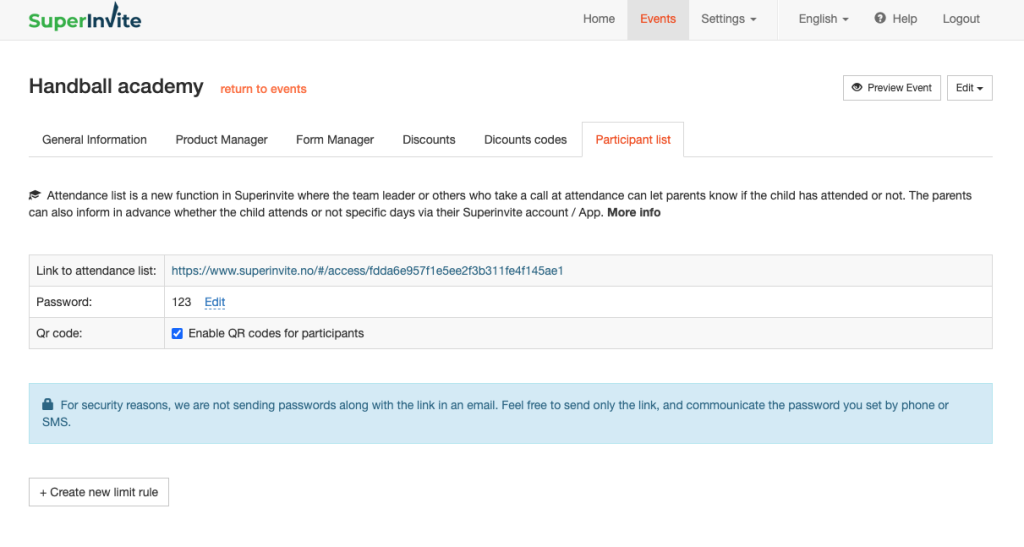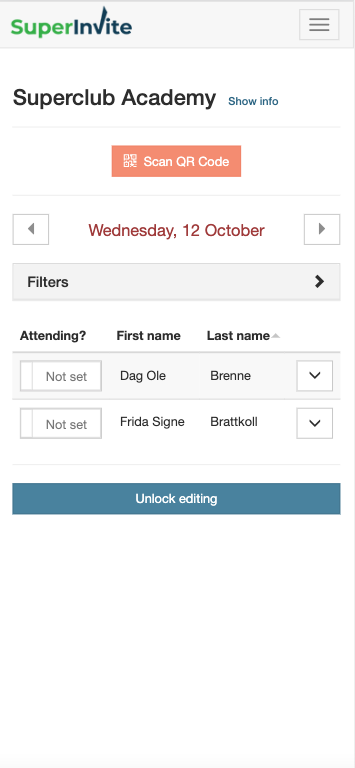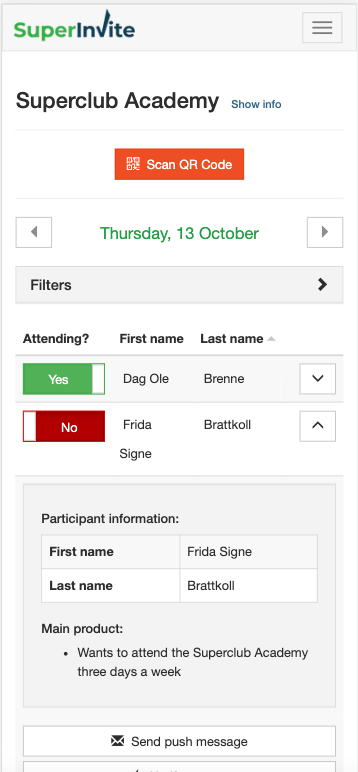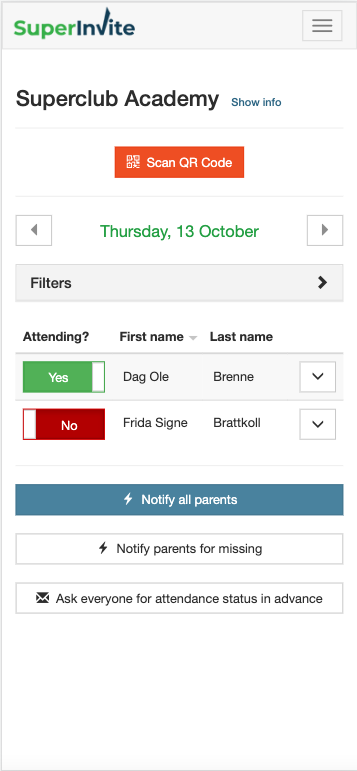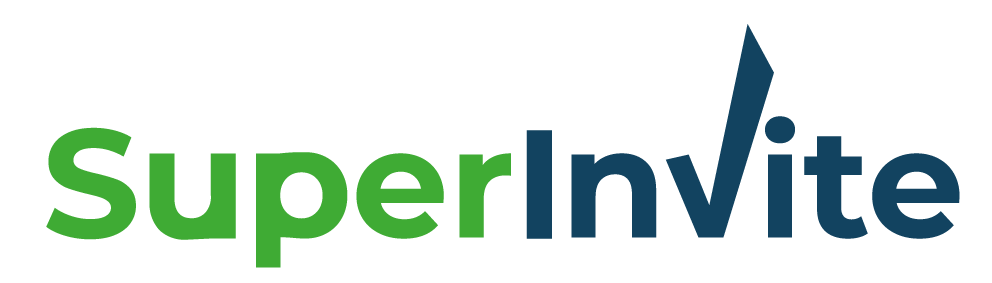En SuperInvite, tanto el club como los que pagan pueden obtener una buena visión general de la asistencia. Al verificar qué día o días representan los productos que configuras, SuperInvite también sabe automáticamente a qué fechas se aplica la actividad.
Aquellos que se han inscrito obtienen una visión general de todas sus actividades en su calendario de actividades y pueden notificar al club si vienen o no. El club obtiene listas en tiempo real de todos los que participan, y puede tomar peticiones donde se notifica a los padres si el niño se ha presentado o no.
A continuación, le indicamos cómo:
1. Dentro de "Opciones", y a la derecha de cada producto verá un icono con un "sombrero" en él. Cuando presionas esto, obtienes todos los días de la semana durante una semana.
2. Además, usted elige a qué día o días se aplica el producto. También puede establecer días laborables en productos individuales.
3. Una vez que haya establecido el día de la semana en todos sus productos, vaya a la pestaña "Lista de asistencia". Aquí verá un enlace único para este correo. Este enlace le da una visión general de quién asistirá todos los días venideros.
Escoger: El enlace está protegido por contraseña por razones de seguridad y privacidad, así que recuerde poner una contraseña debajo del enlace. Por razones de seguridad, recomendamos no enviar contraseñas junto con el enlace en un correo electrónico. Siéntase libre de enviar solo el enlace e ingrese la contraseña que estableció por SMS o verbalmente.
4. Cuando haga clic en el enlace e ingrese su contraseña, verá a todos los que deben venir cada uno de los días. Use las flechas de la derecha/izquierda para desplazar el día de la semana hacia adelante en el período.
Para cada persona de la lista, puede tomar las siguientes decisiones:
- Marque si las personas han aparecido o no. La persona que hizo la reserva también recibirá una notificación push o correo electrónico sobre el estado de asistencia.
- Ampliar la fila de participante y obtener toda la información contenida en el formulario de inscripción
- Ver si el participante ha avisado con antelación si va a venir o no. En la lista, tendrá una descripción general de todos los que han informado que no asistirán.
- Envíe un mensaje por separado a la persona que realizó el pedido. Recibirán una notificación automática si utilizan la aplicación Superinvite.
Podría ser una buena idea animar a todos los miembros del club a descargar la aplicación Superinvite, que puedes encontrar aquí (copia el enlace)
- Superinvite para Android – Enlace para la aplicación SI para Android
- Superinvitación para IOS (Apple) – Enlace para SI App IOS
Nota: En la aplicación Superinvite, quienes pagan también pueden ver todos los pedidos, cambiar tarjetas de pago, recibir invitaciones, mensajes y más.
5. En la parte inferior de la lista, verá que puede enviar fácilmente el estado de la asistencia como notificaciones push. Aquí puede elegir entre las siguientes:
- Enviar el estado de asistencia para todos: todos recibirán una notificación push sobre el estado de su hijo
- Solo envíe el estado de no presentación: solo aquellos que no se hayan presentado recibirán una notificación push
- Pregunte a todos por el estado de asistencia con anticipación: esto solo se puede usar el mismo día o para días futuros. Luego, todos recibirán un mensaje push/correo electrónico para ingresar a su cuenta de Superinvite y configurar si vienen o no. Esto puede ser especialmente útil para días especiales en los que sabes que puede haber muchos que no vengan, o puedes hacerlo todos los días por supuesto.